Obter IDs de capacidades para o manifesto declarativo do agente
Este artigo descreve os métodos para os programadores obterem os IDs necessários para incluir conectores do Graph e ficheiros do SharePoint/OneDrive na capabilities secção do manifesto declarativo do agente. Os programadores podem utilizar o Microsoft Graph Explorer ou o Microsoft Graph PowerShell.
Conectores do Microsoft Graph
Esta secção descreve como os programadores podem obter o valor a definir na connection_id propriedade do objeto Ligação no objeto conectores do Microsoft Graph no manifesto.
Importante
A consulta dos conectores do Microsoft Graph requer uma conta de administrador.
Navegue até ao Microsoft Graph Explorer e inicie sessão com a sua conta de administrador.
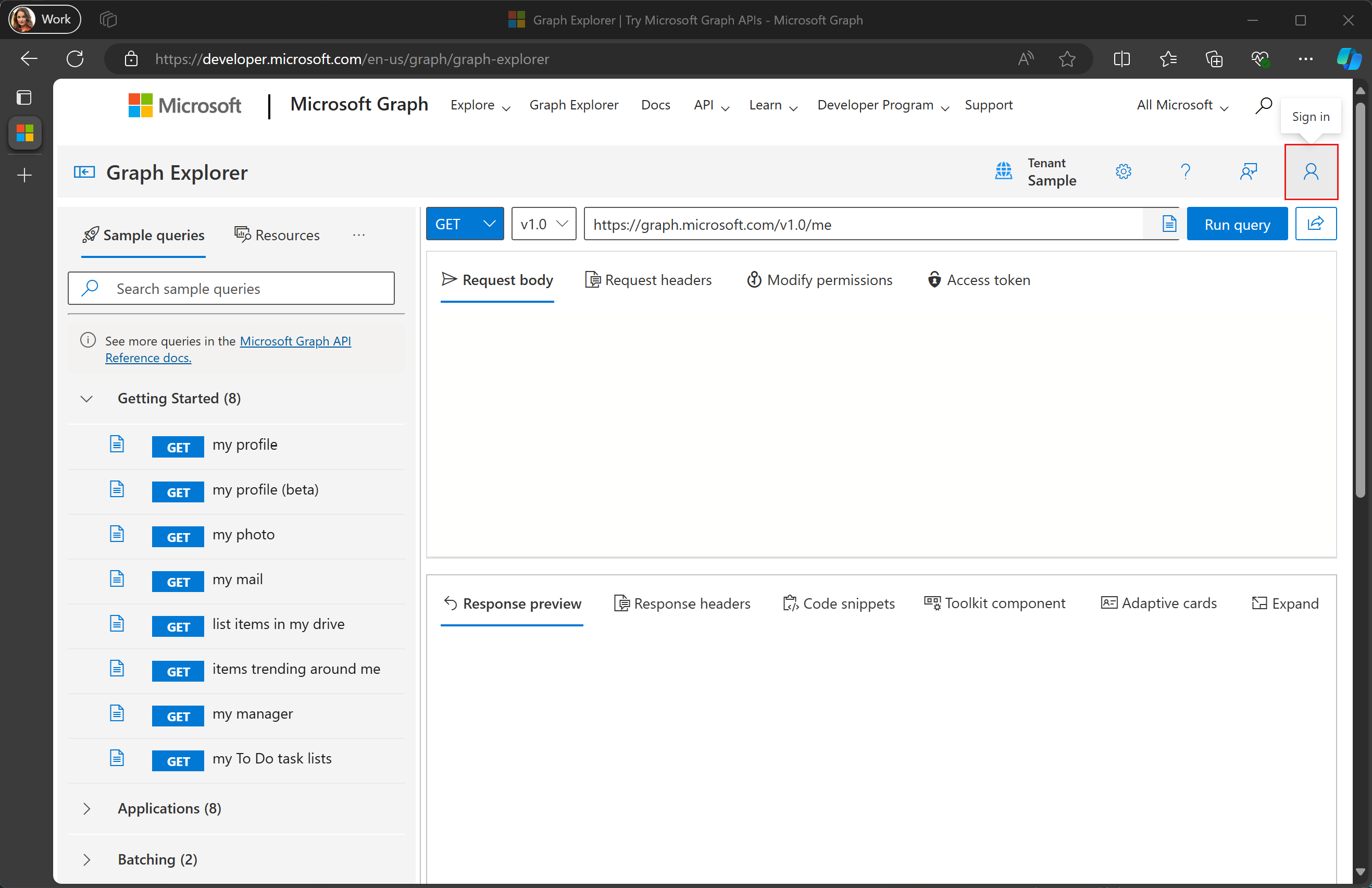
Selecione o seu avatar de utilizador no canto superior direito e selecione Consentimento para permissões.
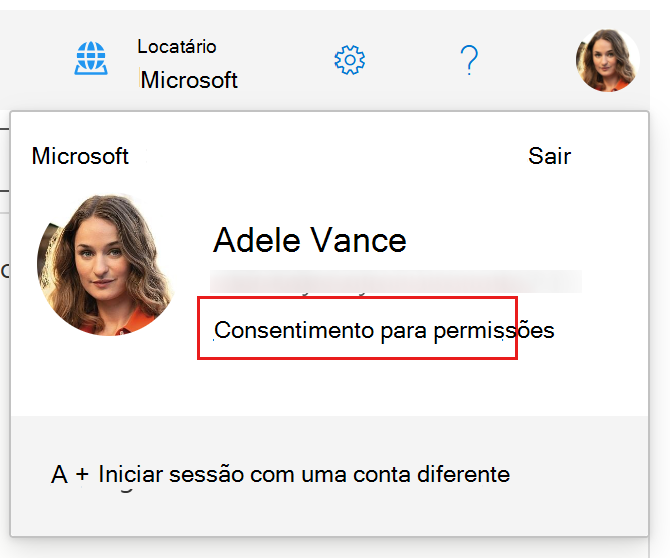
Procure
ExternalConnection.Read.Alle selecione Consentimento para essa permissão. Siga as instruções para conceder consentimento.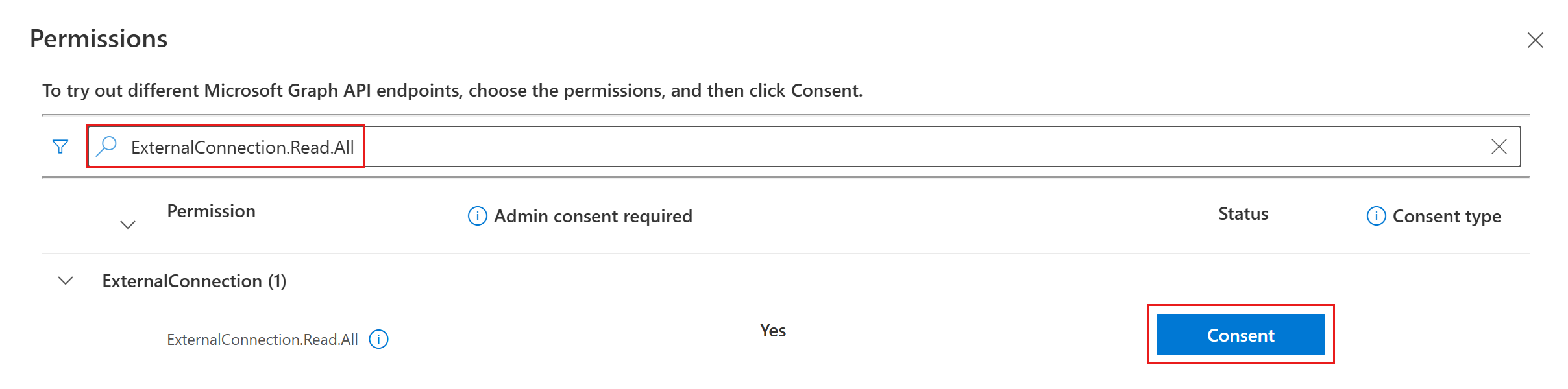
Introduza
https://graph.microsoft.com/v1.0/external/connections?$select=id,nameno campo de pedido e selecione Executar consulta.
Localize o conector pretendido e copie a
idrespetiva propriedade. Por exemplo, para utilizar o conector Repositórios do GitHub na seguinte resposta, copie ogithubreposvalor.{ "@odata.context": "https://graph.microsoft.com/v1.0/$metadata#connections(id,name)", "value": [ { "id": "applianceparts", "name": "Appliance Parts Inventory" }, { "id": "githubrepos", "name": "GitHub Repos" } ] }
A obter IDs do SharePoint
Esta secção descreve como os programadores podem obter o valor a definir nas seguintes propriedades na items_by_sharepoint_ids propriedade do OneDriveAndSharePoint objeto:
site_idlist_idweb_idunique_id
Navegue até ao Microsoft Graph Explorer e inicie sessão com a sua conta de administrador.
Selecione o seu avatar de utilizador no canto superior direito e selecione Consentimento para permissões.
Procure
Sites.Read.Alle selecione Consentimento para essa permissão. Siga as instruções para conceder consentimento. Repita este processo paraFiles.Read.All.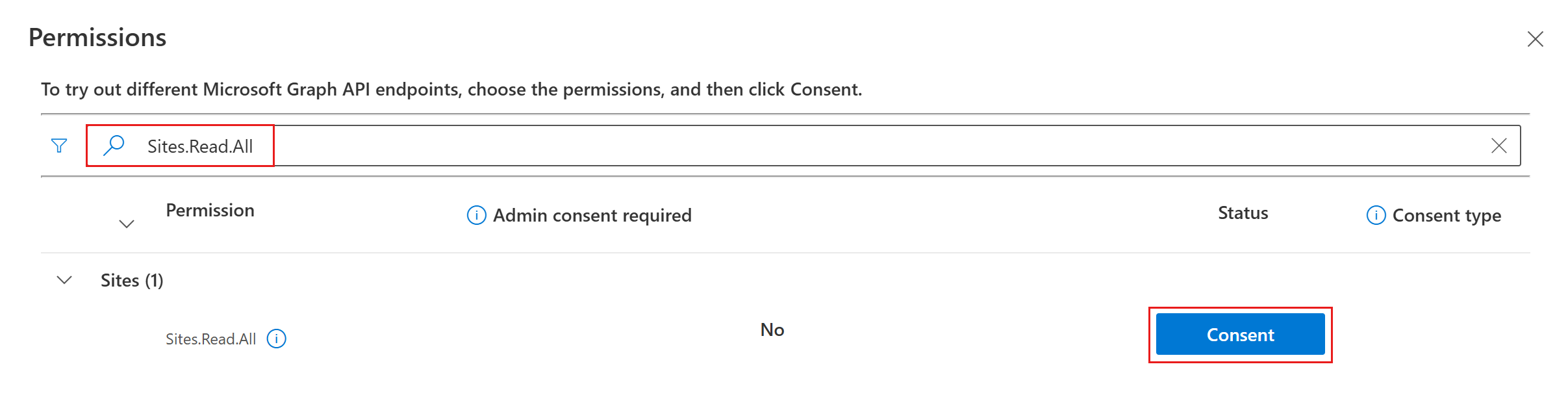
Altere a lista pendente do método para POST e introduza
https://graph.microsoft.com/v1.0/search/queryno campo de pedido.
Adicione o seguinte no corpo do Pedido, substituindo
https://yoursharepointsite.com/sites/YourSite/Shared%20Documents/YourFile.docxpelo URL para o ficheiro ou pasta para o qual pretende obter os IDs.{ "requests": [ { "entityTypes": [ "driveItem" ], "query": { "queryString": "Path:\"https://yoursharepointsite.com/sites/YourSite/Shared%20Documents/YourFile.docx\"" }, "fields": [ "fileName", "listId", "webId", "siteId", "uniqueId" ] } ] }Selecione Executar consulta.
Localize o ficheiro que pretende e copie as
listIdrespetivas propriedades ,webId,siteIdeuniqueId.{ "value": [ { "searchTerms": [], "hitsContainers": [ { "hits": [ { "hitId": "01AJOINAHZHINTBHPESZBISPIPSJG3D5EO", "rank": 1, "summary": "Reorder policy Our reorder policy for suppliers is straightforward and designed to maintain cost-efficiency and inventory control. We kindly request that no order exceeds a total", "resource": { "@odata.type": "#microsoft.graph.driveItem", "listItem": { "@odata.type": "#microsoft.graph.listItem", "id": "301b3af9-e49d-4296-893d-0f924db1f48e", "fields": { "fileName": "YourFile.docx", "listId": "12fde922-4fab-4238-8227-521829cd1099", "webId": "a25fab47-f3b9-4fa3-8ed9-1acb83c12a4f", "siteId": "5863dfa5-b39d-4cd1-92a6-5cf539e04971", "uniqueId": "{301b3af9-e49d-4296-893d-0f924db1f48e}" } } } } ], "total": 1, "moreResultsAvailable": false } ] } ] }